22.07.2025
Куда сохраняется запись Google Meet?
Google Meet давно стал привычным инструментом для онлайн-встреч, конференций и дистанционного обучения. В условиях удаленной работы и гибкого графика многие пользователи сталкиваются с необходимостью сохранить ход обсуждения – чтобы переслушать важные моменты, поделиться материалом с коллегами или использовать запись в качестве обучающего ресурса.
Функция записи видеовстреч позволяет зафиксировать все происходящее: речь, демонстрацию экрана и участие каждого собеседника. Однако у многих пользователей возникает вопрос: куда именно сохраняется запись после завершения встречи, кто может к ней получить доступ и как ею удобно делиться?
В этой статье мы разберем, кто имеет право включать запись в Google Meet, где именно хранятся файлы после встречи, как управлять доступом к ним и каким образом можно использовать видеозапись повторно. Также мы покажем, как сервис НаВстрече позволяет превратить видеовстречу в структурированный текст, краткое содержание или полноценный протокол – и все это без ручной расшифровки.
Функция записи видеовстреч позволяет зафиксировать все происходящее: речь, демонстрацию экрана и участие каждого собеседника. Однако у многих пользователей возникает вопрос: куда именно сохраняется запись после завершения встречи, кто может к ней получить доступ и как ею удобно делиться?
В этой статье мы разберем, кто имеет право включать запись в Google Meet, где именно хранятся файлы после встречи, как управлять доступом к ним и каким образом можно использовать видеозапись повторно. Также мы покажем, как сервис НаВстрече позволяет превратить видеовстречу в структурированный текст, краткое содержание или полноценный протокол – и все это без ручной расшифровки.
Кто может записывать встречу в Google Meet
Записывать видеовстречи в Google Meet могут не все пользователи – эта функция доступна только для определенных типов аккаунтов и при включенных настройках администратора.
Возможность записи доступна, если вы используете платный аккаунт Google Workspace, включая следующие версии:
Если вы входите в систему под обычной бесплатной учетной записью Gmail (например, example@gmail.com), кнопка записи у вас будет недоступна.
Даже в рамках Google Workspace, не каждый участник встречи может записывать.
Право на запуск записи имеют:
Ученики и внешние участники (то есть те, кто не принадлежит к домену организатора) не могут записывать встречу, даже если у них платный аккаунт.
Кроме того, окончательное решение о том, кто может записывать, зависит от администратора домена Google Workspace. Он может включить или ограничить функцию записи для отдельных пользователей или групп. Если вы не видите кнопку «Начать запись» в меню Google Meet, скорее всего:
Перед важной встречей рекомендуется заранее проверить, включена ли функция записи и есть ли у вас к ней доступ. Это особенно актуально для командных сессий, совещаний с клиентами и образовательных занятий.
Возможность записи доступна, если вы используете платный аккаунт Google Workspace, включая следующие версии:
- Business Standard и Business Plus;
- Enterprise Starter, Enterprise Standard и Enterprise Plus;
- Education Plus и Teaching and Learning Upgrade (для учебных заведений).
Если вы входите в систему под обычной бесплатной учетной записью Gmail (например, example@gmail.com), кнопка записи у вас будет недоступна.
Даже в рамках Google Workspace, не каждый участник встречи может записывать.
Право на запуск записи имеют:
- Организатор встречи;
- Участники из одной организации (доменного аккаунта), если они были приглашены через Google Календарь;
- Пользователи, имеющие категорию преподавателя, если используется образовательная версия Google Workspace.
Ученики и внешние участники (то есть те, кто не принадлежит к домену организатора) не могут записывать встречу, даже если у них платный аккаунт.
Кроме того, окончательное решение о том, кто может записывать, зависит от администратора домена Google Workspace. Он может включить или ограничить функцию записи для отдельных пользователей или групп. Если вы не видите кнопку «Начать запись» в меню Google Meet, скорее всего:
- вы используете неподдерживаемую версию аккаунта;
- или администратор отключил эту функцию для вашей учетной записи.
Перед важной встречей рекомендуется заранее проверить, включена ли функция записи и есть ли у вас к ней доступ. Это особенно актуально для командных сессий, совещаний с клиентами и образовательных занятий.
Где хранится запись Google Meet по умолчанию
После завершения записи в Google Meet видеоматериал автоматически сохраняется в облачное хранилище – на Google Диск пользователя, который запустил запись. Обычно это организатор встречи. Пользователю не нужно предпринимать никаких дополнительных действий: система самостоятельно обрабатывает запись, а затем размещает ее в специальной папке.
Эта папка называется «Записи встреч» или «Meet Recordings» – название зависит от языка интерфейса. Найти ее можно в разделе «Мой диск» в вашей учетной записи Google. Папка создается автоматически при первой записи и используется для хранения всех последующих файлов.
Файл видеозаписи сохраняется в формате MP4, а если во время встречи были включены субтитры, дополнительно создается файл с расширением VTT – он содержит текст субтитров с тайм-кодами. После завершения обработки организатор получает уведомление на электронную почту, в котором указана ссылка на готовую запись. Это позволяет быстро получить к ней доступ, не открывая Диск вручную.
Если вы не видите запись сразу, можно воспользоваться поиском по Google Диску – ввести примерное название встречи, если она была запланирована через Google Календарь, либо ориентироваться по дате и формату файла. Система поможет найти нужный файл за считаные секунды.
Таким образом, все записи Google Meet сохраняются централизованно – на Диске организатора, в специально отведенной папке. Это обеспечивает удобный доступ и надежное хранение всех материалов.
Эта папка называется «Записи встреч» или «Meet Recordings» – название зависит от языка интерфейса. Найти ее можно в разделе «Мой диск» в вашей учетной записи Google. Папка создается автоматически при первой записи и используется для хранения всех последующих файлов.
Файл видеозаписи сохраняется в формате MP4, а если во время встречи были включены субтитры, дополнительно создается файл с расширением VTT – он содержит текст субтитров с тайм-кодами. После завершения обработки организатор получает уведомление на электронную почту, в котором указана ссылка на готовую запись. Это позволяет быстро получить к ней доступ, не открывая Диск вручную.
Если вы не видите запись сразу, можно воспользоваться поиском по Google Диску – ввести примерное название встречи, если она была запланирована через Google Календарь, либо ориентироваться по дате и формату файла. Система поможет найти нужный файл за считаные секунды.
Таким образом, все записи Google Meet сохраняются централизованно – на Диске организатора, в специально отведенной папке. Это обеспечивает удобный доступ и надежное хранение всех материалов.
Кто получает доступ к записи
После завершения записи доступ к файлу по умолчанию имеет только тот пользователь, кто ее инициировал – обычно это организатор встречи. Запись сохраняется на его Google Диске, и другие участники автоматически не получают к ней доступа, даже если присутствовали на встрече. Это сделано в целях конфиденциальности и защиты данных.
Чтобы другие участники могли просмотреть запись, организатору необходимо вручную предоставить доступ через настройки общего доступа в Google Диске. Он может отправить прямую ссылку, разрешить просмотр определенным людям или включить доступ для всех, у кого есть ссылка – в зависимости от цели и уровня доверия.
Важно понимать, что Google Meet не отправляет запись участникам автоматически, и запись не становится доступной в их Google Диске. Исключение – если администратор домена Google Workspace установил особые правила совместного доступа внутри организации, но даже в этом случае контроль все равно остается за владельцем файла.
Такой подход обеспечивает максимальную защиту содержимого встречи. Организатор сам решает, с кем делиться материалами и в каком объеме, будь то вся запись или только ее отдельные фрагменты. Это особенно важно в корпоративной и образовательной среде, где доступ к конфиденциальной информации должен регулироваться четко и осознанно.
Чтобы другие участники могли просмотреть запись, организатору необходимо вручную предоставить доступ через настройки общего доступа в Google Диске. Он может отправить прямую ссылку, разрешить просмотр определенным людям или включить доступ для всех, у кого есть ссылка – в зависимости от цели и уровня доверия.
Важно понимать, что Google Meet не отправляет запись участникам автоматически, и запись не становится доступной в их Google Диске. Исключение – если администратор домена Google Workspace установил особые правила совместного доступа внутри организации, но даже в этом случае контроль все равно остается за владельцем файла.
Такой подход обеспечивает максимальную защиту содержимого встречи. Организатор сам решает, с кем делиться материалами и в каком объеме, будь то вся запись или только ее отдельные фрагменты. Это особенно важно в корпоративной и образовательной среде, где доступ к конфиденциальной информации должен регулироваться четко и осознанно.
Что влияет на то, куда сохраняется запись
Хотя записи Google Meet по умолчанию сохраняются на Google Диск организатора, на их размещение и доступ могут повлиять несколько факторов – прежде всего тип аккаунта и настройки администратора Google Workspace.
Если вы используете один из платных тарифов Google Workspace, таких как Business Standard, Business Plus или Enterprise, у вас могут быть расширенные возможности по управлению хранилищем с помощью сторонней автоматизации (например, через скрипты или Google Vault/Drive API). Например, появится возможность изменить стандартную папку для сохранения записей, ограничить права доступа к ней или включить автоматическую маршрутизацию файлов в общую корпоративную папку.
В бесплатных аккаунтах Gmail, а также в базовых версиях Google Workspace таких настроек нет. Пользователь, у которого нет прав администратора или доступа к расширенным функциям, не может выбирать, куда именно будет сохраняться запись – она всегда попадет на личный Google Диск инициатора записи в папку «Записи встреч».
Также на процесс хранения влияет политика конфиденциальности и внутренние правила организации. В некоторых компаниях доступ к файлам автоматически ограничивается только внутренними пользователями, и организатор не может изменить это без согласия администратора.
Если вы работаете в корпоративной или учебной среде, рекомендуется заранее уточнить:
Понимание этих факторов позволяет не только избежать недоразумений, но и организовать централизованное и безопасное хранение материалов после встреч.
Если вы используете один из платных тарифов Google Workspace, таких как Business Standard, Business Plus или Enterprise, у вас могут быть расширенные возможности по управлению хранилищем с помощью сторонней автоматизации (например, через скрипты или Google Vault/Drive API). Например, появится возможность изменить стандартную папку для сохранения записей, ограничить права доступа к ней или включить автоматическую маршрутизацию файлов в общую корпоративную папку.
В бесплатных аккаунтах Gmail, а также в базовых версиях Google Workspace таких настроек нет. Пользователь, у которого нет прав администратора или доступа к расширенным функциям, не может выбирать, куда именно будет сохраняться запись – она всегда попадет на личный Google Диск инициатора записи в папку «Записи встреч».
Также на процесс хранения влияет политика конфиденциальности и внутренние правила организации. В некоторых компаниях доступ к файлам автоматически ограничивается только внутренними пользователями, и организатор не может изменить это без согласия администратора.
Если вы работаете в корпоративной или учебной среде, рекомендуется заранее уточнить:
- какой тип учетной записи используется;
- кто управляет правами хранения и доступа к записям;
- и возможна ли интеграция Google Meet с другими сервисами хранения, если это предусмотрено тарифом.
Понимание этих факторов позволяет не только избежать недоразумений, но и организовать централизованное и безопасное хранение материалов после встреч.
Как делиться записью
После того как запись видеовстречи в Google Meet сохранена на Google Диске организатора, он может предоставить к ней доступ другим пользователям – как участникам встречи, так и внешним контактам. Делать это необходимо вручную, поскольку по умолчанию запись остается приватной и доступна только владельцу файла.
Для того чтобы поделиться записью, нужно открыть Google Диск, найти нужный файл (обычно в папке «Записи встреч»), щелкнуть по нему правой кнопкой мыши и выбрать пункт «Открыть доступ». Далее можно ввести адреса электронной почты конкретных пользователей, которым нужен доступ, и выбрать для них уровень прав: просмотр, комментирование или редактирование. Как правило, для видеозаписей достаточно права «просмотр».
Если необходимо быстро отправить запись широкой группе людей, организатор может сгенерировать общую ссылку. В этом случае важно обратить внимание на настройки доступа – ссылка может быть:
Рекомендуется выбирать настройки осознанно, особенно если в записи содержится конфиденциальная информация. Google Диск позволяет в любой момент изменить или отозвать доступ, если возникнет необходимость ограничить распространение файла.
Таким образом, функция совместного доступа дает организатору полный контроль над тем, кто может просматривать, скачивать или пересылать запись. Это удобно для работы в команде, подготовки отчетов, рассылки обучающих материалов и архивирования ключевых встреч.
Для того чтобы поделиться записью, нужно открыть Google Диск, найти нужный файл (обычно в папке «Записи встреч»), щелкнуть по нему правой кнопкой мыши и выбрать пункт «Открыть доступ». Далее можно ввести адреса электронной почты конкретных пользователей, которым нужен доступ, и выбрать для них уровень прав: просмотр, комментирование или редактирование. Как правило, для видеозаписей достаточно права «просмотр».
Если необходимо быстро отправить запись широкой группе людей, организатор может сгенерировать общую ссылку. В этом случае важно обратить внимание на настройки доступа – ссылка может быть:
- полностью открытой (доступна всем, у кого есть ссылка);
- ограниченной только для пользователей внутри организации;
- доступной только отдельным людям.
Рекомендуется выбирать настройки осознанно, особенно если в записи содержится конфиденциальная информация. Google Диск позволяет в любой момент изменить или отозвать доступ, если возникнет необходимость ограничить распространение файла.
Таким образом, функция совместного доступа дает организатору полный контроль над тем, кто может просматривать, скачивать или пересылать запись. Это удобно для работы в команде, подготовки отчетов, рассылки обучающих материалов и архивирования ключевых встреч.
Правила записи и согласие участников
Перед тем как включить запись в Google Meet, важно учитывать правила, регулирующие конфиденциальность и этику онлайн-коммуникации. Google автоматически уведомляет всех участников встречи о том, что идет запись, – соответствующее сообщение появляется на экране сразу после ее запуска. Это предупреждение невозможно скрыть или отключить, что обеспечивает прозрачность процесса.
Однако одного только уведомления недостаточно. В большинстве стран Google считает автоматическое уведомление достаточным, но в ряде юрисдикций (например, Германия, Швейцария) требуется предварительное письменное или устное согласие, особенно в корпоративной и образовательной среде. Важно понимать, что запись встречи предполагает согласие всех участников.
Особенно актуально это в образовательной и корпоративной среде. Например, если вы проводите урок, тренинг или встречу с клиентами, рекомендуется заранее предупредить всех участников о намерении вести запись – устно, письменно или в приглашении к встрече. Это создает атмосферу доверия и уважения к личной информации.
Также стоит помнить, что внешние участники, подключающиеся по ссылке (то есть не принадлежащие к домену организации), не могут сами инициировать запись. Только организатор или участник из той же организации с соответствующими правами может ее включить.
Соблюдение этих правил позволяет избежать конфликтных ситуаций, защитить конфиденциальность данных и сохранить этический стандарт онлайн-общения. В случае сомнений лучше уточнить правила записи внутри вашей компании или учебного заведения.
Однако одного только уведомления недостаточно. В большинстве стран Google считает автоматическое уведомление достаточным, но в ряде юрисдикций (например, Германия, Швейцария) требуется предварительное письменное или устное согласие, особенно в корпоративной и образовательной среде. Важно понимать, что запись встречи предполагает согласие всех участников.
Особенно актуально это в образовательной и корпоративной среде. Например, если вы проводите урок, тренинг или встречу с клиентами, рекомендуется заранее предупредить всех участников о намерении вести запись – устно, письменно или в приглашении к встрече. Это создает атмосферу доверия и уважения к личной информации.
Также стоит помнить, что внешние участники, подключающиеся по ссылке (то есть не принадлежащие к домену организации), не могут сами инициировать запись. Только организатор или участник из той же организации с соответствующими правами может ее включить.
Соблюдение этих правил позволяет избежать конфликтных ситуаций, защитить конфиденциальность данных и сохранить этический стандарт онлайн-общения. В случае сомнений лучше уточнить правила записи внутри вашей компании или учебного заведения.
Что делать после записи: обработка и использование
Когда запись встречи в Google Meet завершена и файл успешно сохранен на Google Диске, ее можно использовать самыми разными способами – от пересмотра важных фрагментов до подготовки обучающих или рабочих материалов. Однако чтобы извлечь из видеозаписи максимум пользы, важно правильно организовать дальнейшую работу с ней.
Прежде всего, вы можете просмотреть запись прямо в интерфейсе Google Диска или скачать ее на свое устройство. Это удобно, если вы планируете использовать файл офлайн, смонтировать отдельные фрагменты или загрузить его в другое приложение.
Если вам нужно быстро зафиксировать, о чем шла речь на встрече, – например, для протокола, отчета или повторной отправки коллегам, – обычного видео бывает недостаточно. В таком случае на помощь приходит сервис НаВстрече. Он позволяет загрузить видеозапись (в формате .mp4) прямо с Google Диска и автоматически получить:
Таким образом, запись – это не просто архив. При правильной обработке она превращается в полноценный рабочий инструмент, который можно использовать в обучении, командной работе, аналитике и подготовке документов. Сервис НаВстрече делает этот процесс быстрым, понятным и доступным для всех, кто ценит точность и структурированность.
Прежде всего, вы можете просмотреть запись прямо в интерфейсе Google Диска или скачать ее на свое устройство. Это удобно, если вы планируете использовать файл офлайн, смонтировать отдельные фрагменты или загрузить его в другое приложение.
Если вам нужно быстро зафиксировать, о чем шла речь на встрече, – например, для протокола, отчета или повторной отправки коллегам, – обычного видео бывает недостаточно. В таком случае на помощь приходит сервис НаВстрече. Он позволяет загрузить видеозапись (в формате .mp4) прямо с Google Диска и автоматически получить:
- транскрибацию – полный текст встречи;
- саммари – краткое содержание обсуждения;
- протокол – структурированный документ с итогами;
- возможность искать по ключевым словам и переходить к нужным фрагментам по тайм-кодам.
Таким образом, запись – это не просто архив. При правильной обработке она превращается в полноценный рабочий инструмент, который можно использовать в обучении, командной работе, аналитике и подготовке документов. Сервис НаВстрече делает этот процесс быстрым, понятным и доступным для всех, кто ценит точность и структурированность.
Советы по организации хранения записей
Чтобы работа с записями в Google Meet была действительно удобной, важно не только сохранить файл, но и грамотно организовать его хранение. Со временем таких записей может накопиться десятки или даже сотни, особенно если вы регулярно проводите онлайн-встречи, занятия или совещания.
Во-первых, создавайте отдельные папки на Google Диске, чтобы структурировать записи по проектам, клиентам, темам или датам. Например, вы можете создать папки «Команда – Январь 2025», «Обучение – Введение в продукт» или «Встречи с партнерами». Это упростит навигацию и поможет быстро находить нужные материалы.
Во-вторых, переименовывайте записи, не оставляйте имена файлов по умолчанию (например, «Meet_Recording_2025-06-12.mp4»). Вместо этого используйте описательные названия: «Встреча с маркетингом 12 июня» или «Отчетная сессия – Иванов Петров Сидоров». Такое именование облегчает поиск и делает содержание файла понятным без открытия.
Не забывайте про резервное копирование. Хотя Google Диск – надежное хранилище, для критически важных встреч разумно сохранять копии на локальном диске или в других облачных сервисах. Особенно это актуально, если вы работаете с юридически значимой информацией или уникальными материалами.
Если запись больше не нужна, ее можно архивировать или переместить в отдельную папку, чтобы не загромождать основной рабочий раздел. Это поможет поддерживать порядок и сосредоточиться только на актуальных данных.
Наконец, регулярно проверяйте настройки доступа. Убедитесь, что к записям имеют доступ только те, кому это действительно необходимо. Закрывайте общий доступ, если запись больше не должна быть доступна внешним пользователям.
Системный подход к хранению записей Google Meet – это способ не только навести порядок, но и повысить продуктивность: нужные материалы всегда будут под рукой, а конфиденциальность – под контролем.
Во-первых, создавайте отдельные папки на Google Диске, чтобы структурировать записи по проектам, клиентам, темам или датам. Например, вы можете создать папки «Команда – Январь 2025», «Обучение – Введение в продукт» или «Встречи с партнерами». Это упростит навигацию и поможет быстро находить нужные материалы.
Во-вторых, переименовывайте записи, не оставляйте имена файлов по умолчанию (например, «Meet_Recording_2025-06-12.mp4»). Вместо этого используйте описательные названия: «Встреча с маркетингом 12 июня» или «Отчетная сессия – Иванов Петров Сидоров». Такое именование облегчает поиск и делает содержание файла понятным без открытия.
Не забывайте про резервное копирование. Хотя Google Диск – надежное хранилище, для критически важных встреч разумно сохранять копии на локальном диске или в других облачных сервисах. Особенно это актуально, если вы работаете с юридически значимой информацией или уникальными материалами.
Если запись больше не нужна, ее можно архивировать или переместить в отдельную папку, чтобы не загромождать основной рабочий раздел. Это поможет поддерживать порядок и сосредоточиться только на актуальных данных.
Наконец, регулярно проверяйте настройки доступа. Убедитесь, что к записям имеют доступ только те, кому это действительно необходимо. Закрывайте общий доступ, если запись больше не должна быть доступна внешним пользователям.
Системный подход к хранению записей Google Meet – это способ не только навести порядок, но и повысить продуктивность: нужные материалы всегда будут под рукой, а конфиденциальность – под контролем.
Зачем записывать и что делать дальше
Запись встреч в Google Meet – это не просто дополнительная функция, а полноценный инструмент для повышения эффективности онлайн-коммуникации. Она помогает сохранить ключевые моменты обсуждений, освежить память, подготовить отчеты, поделиться знаниями с коллегами или использовать материалы в обучении. Но чтобы извлечь из записей максимум пользы, важно понимать, где они хранятся, кто имеет к ним доступ и как ими грамотно управлять.
Все записи сохраняются на Google Диске организатора – в защищенной папке, где можно удобно просматривать, переименовывать и делиться файлами. При этом только пользователи Google Workspace с нужными правами могут включать запись, а доступ к ней нужно предоставлять вручную. Уважение к конфиденциальности и соблюдение правил согласия – неотъемлемая часть ответственного подхода к записи.
Особую ценность видеозаписи приобретают тогда, когда становятся структурированным текстом. Именно здесь сервис НаВстрече позволяет раскрыть весь потенциал Google Meet: загрузив файл, вы получаете транскрибацию, краткое содержание, ключевые тезисы и протокол – без лишней рутины.
Храните записи с умом, настраивайте доступ осознанно, и используйте автоматические инструменты для обработки – это поможет вам не только сэкономить время, но и сохранить фокус на главном. Онлайн-встречи заслуживают того, чтобы их результаты не терялись, а работали на вас и вашу команду.
Все записи сохраняются на Google Диске организатора – в защищенной папке, где можно удобно просматривать, переименовывать и делиться файлами. При этом только пользователи Google Workspace с нужными правами могут включать запись, а доступ к ней нужно предоставлять вручную. Уважение к конфиденциальности и соблюдение правил согласия – неотъемлемая часть ответственного подхода к записи.
Особую ценность видеозаписи приобретают тогда, когда становятся структурированным текстом. Именно здесь сервис НаВстрече позволяет раскрыть весь потенциал Google Meet: загрузив файл, вы получаете транскрибацию, краткое содержание, ключевые тезисы и протокол – без лишней рутины.
Храните записи с умом, настраивайте доступ осознанно, и используйте автоматические инструменты для обработки – это поможет вам не только сэкономить время, но и сохранить фокус на главном. Онлайн-встречи заслуживают того, чтобы их результаты не терялись, а работали на вас и вашу команду.
Другие статьи
НаВстрече! —
ИИ-ассистент, который конспектирует и анализирует встречи
ИИ-ассистент, который конспектирует и анализирует встречи
НаВстрече! — ИИ-ассистент, который конспектирует и анализирует встречи
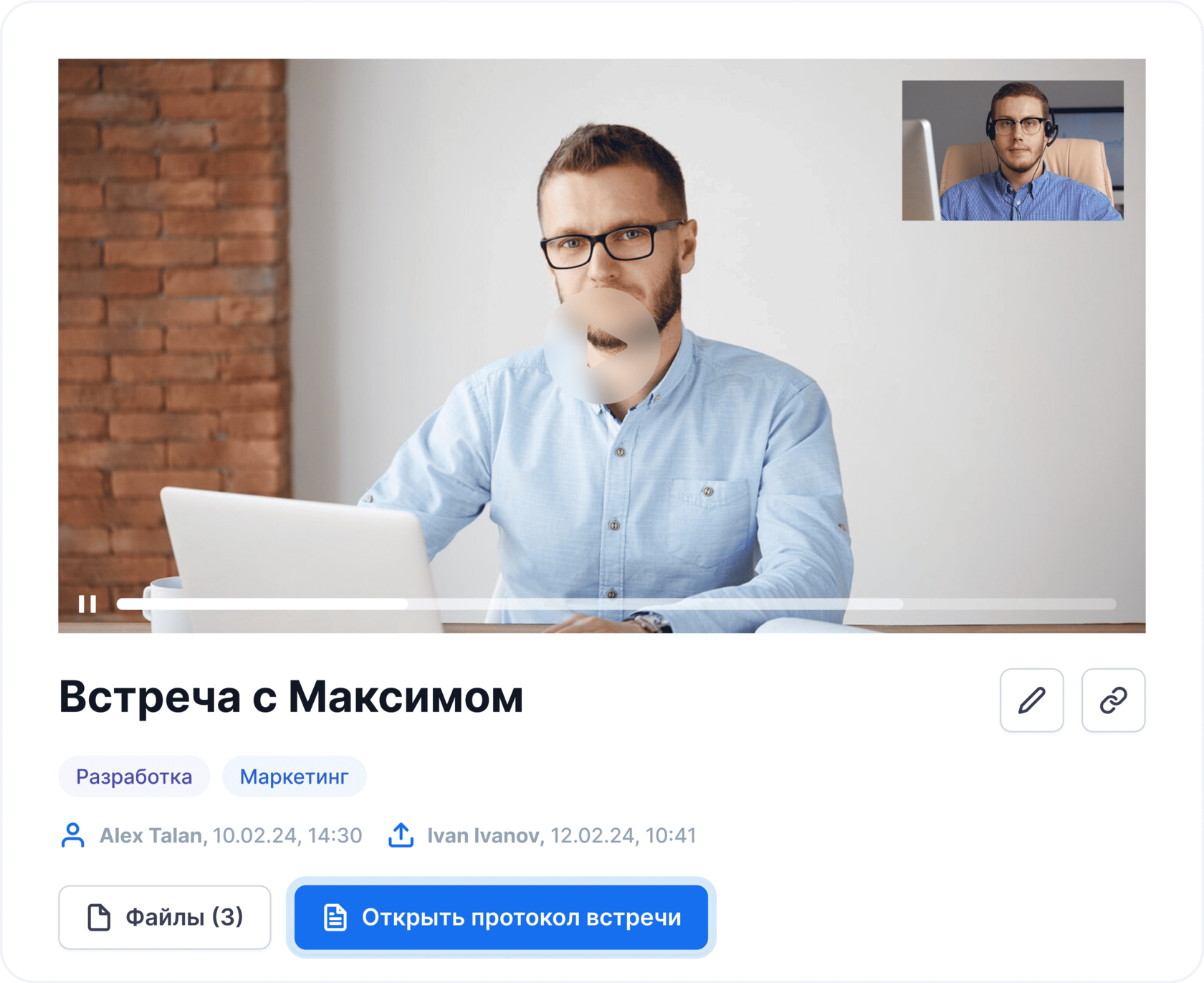
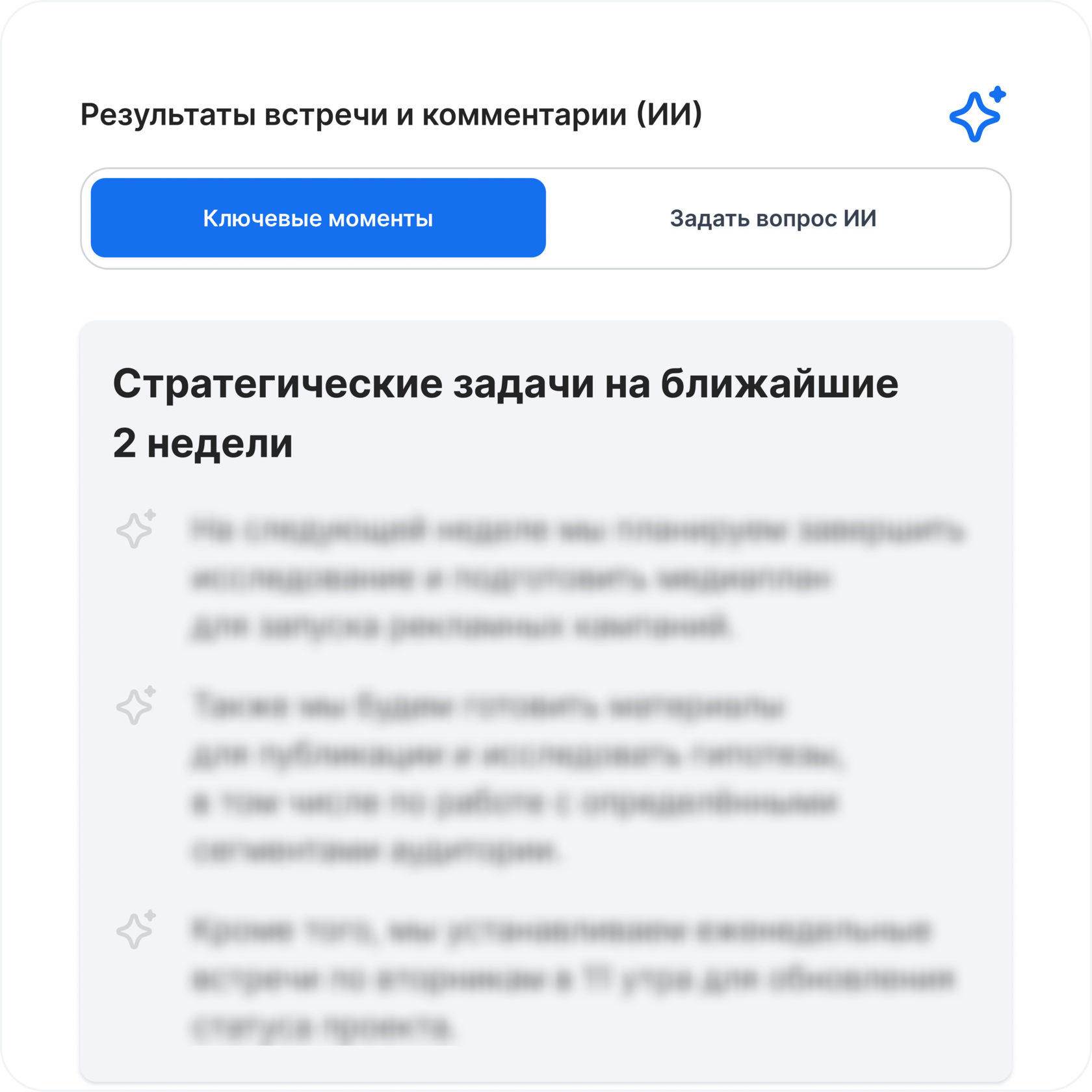
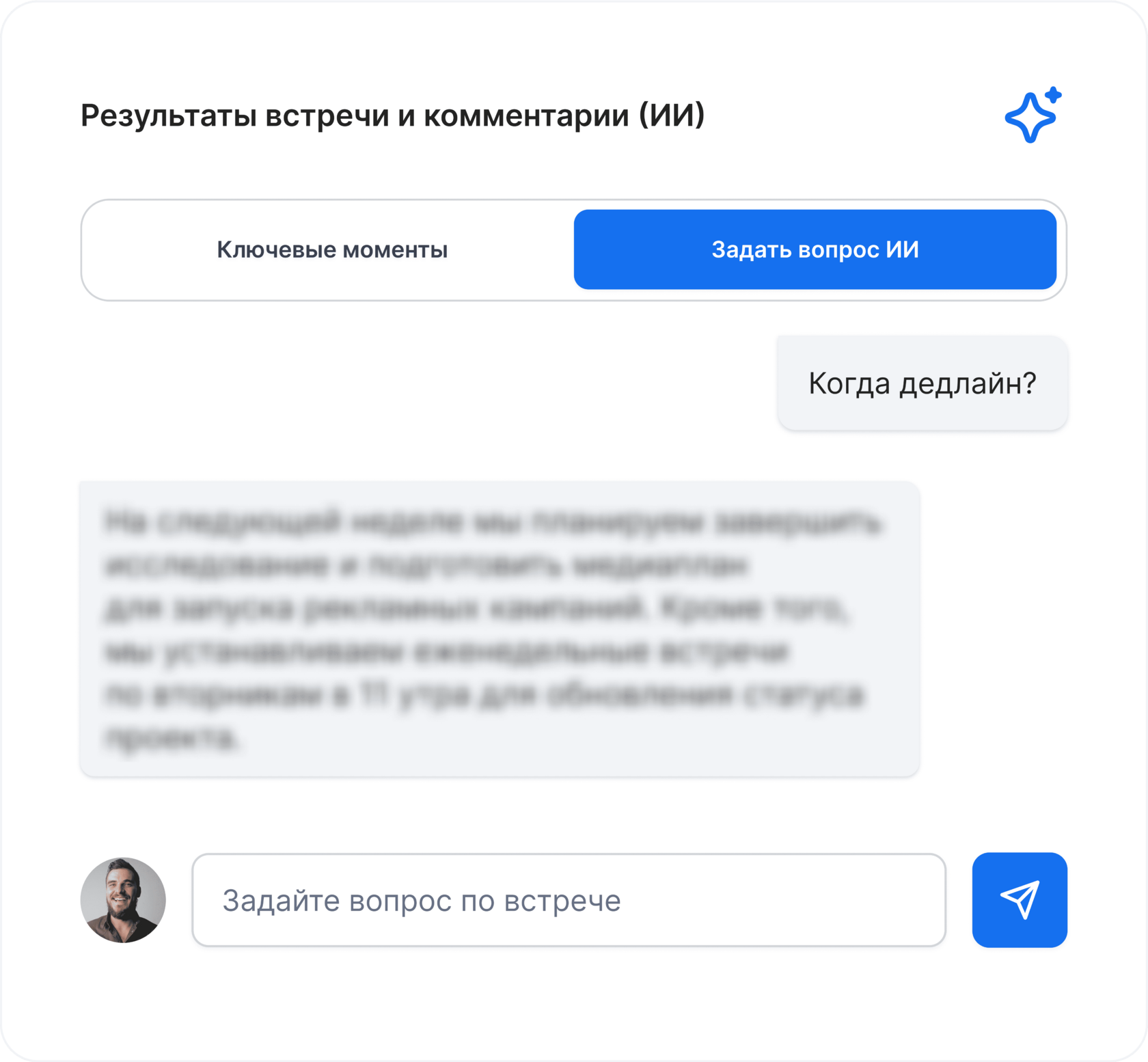


Не теряйте задачи, договоренности и ценную информацию
Высвободите до 40 часов времени каждого сотрудника в месяц
Error get alias



